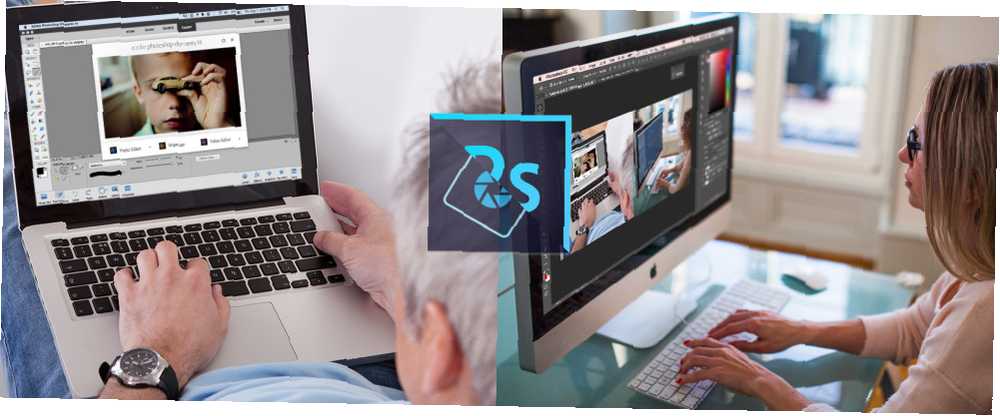
Brian Curtis
0
3184
491
Når du tænker på at redigere fotos, er det første program, der kommer til at tænke Adobe Photoshop, hvad kan du faktisk gøre med Adobe Photoshop? Hvad kan du faktisk gøre med Adobe Photoshop? Photoshop kan nu gøre meget mere end bare redigere fotos; nogle af værktøjerne fra programmer som Illustrator har fundet sig ind i softwaren og vice versa. . Begrebet “photoshopping” er endda blevet et verb, der betyder at redigere et billede - meget til Adobe's ondskab, der gør det klart, at det ikke kan lide dette udtryk i dets varemærkeretningslinjer..
Med det imponerende funktionssæt er Photoshop branchens standardeditor af en grund. Således kan de, der er seriøse med deres billedmanipulation, være interesseret i at springe over de gratis Photoshop-alternativer og hoppe direkte ind i den rigtige ting. Der er dog en mellemliggende mulighed: Photoshop Elements.
Naysayers kan måske se Elements som “Photoshop til børn,” men det er langt fra sandheden. Lad os tage et kig på, hvad Photoshop Elements kan gøre for dig, såvel som dets begrænsninger sammenlignet med Photoshop korrekt. Det er ikke praktisk at sammenligne alle små funktioner i begge versioner, så vi ser på deres generelle fornemmelse og evner.
Prisfastsættelse
Den første store sammenligning mellem Elements og Photoshop er prisen. Photoshop kan købes i et par forskellige bundter fra Adobes Creative Cloud (CC) -planer. Fotograferingsplanen (vores gennemgang Alt hvad du behøver at vide om Adobe Creative Cloud Photography [+ Giveaway] Alt hvad du behøver at vide om Adobe Creative Cloud Photography [+ Giveaway] Adobes Creative Cloud Photography-plan giver dig adgang til Photoshop, Lightroom og en helhed meget mere. Vi giver tre eksemplarer væk til heldige MakeUseOf-læsere.) er den billigste, der koster $ 10 / måned for fuld adgang til Lightroom og Photoshop. I den enkelt app-plan koster Photoshop $ 20 / måned, når den betales årligt og inkluderer 20 GB cloud-lager.
Debatterer om at tage springet og opgradere min Photoshop-kun Adobe-licens for at få alt. SUCH dog et spring i pris.
- Rocketsoup, undtagen uhyggelige (@rocket_soup) 23. august 2016
Selvom Creative Cloud er en service værd at betale for Få mest muligt for dine penge: 8 apps, der er værd at betale for Få mest muligt for dine penge: 8 apps, der er værd at betale for Ikke alle app-abonnementer er værd at pengene, men disse otte kan ende med at spare du tid, penge og kræfter i det lange løb. , er mange forståeligt nok ikke ønsker at tilføje endnu et månedligt abonnement på deres liste. Perfekt til disse mennesker, Elements 'priser er enklere, da $ 100 giver dig softwaren direkte uden abonnementsgebyrer. Du kan også bundle Premiere Elements med Photoshop Elements til $ 150, hvis du gerne vil dyppe din tå i videoredigering. Bemærk, at Elements ikke inkluderer gratis opgraderinger til nye versioner, mens Photoshop CC gør det.
Brugerforventninger
Photoshop Elements er ikke rettet mod brancheeksperten Nøglefotograferingstips til absolutte begyndere Nøglefotograferingstips til absolutte begyndere Vores fotograferingstips hjælper dig med at tage bedre fotos, hvad enten du er nybegynder eller allerede har noget praksis. , og dette gøres klart, så snart du starter softwaren. Standardvisningen er eLive, der indeholder links til tutorials om udførelse af almindelige fotoredigeringsfunktioner. Disse inkluderer ideer som fiksering af tåge, tip til at tage billeder af dine børn, eller hvordan man laver en malebog fra fotos.
Hvis du ikke er nogen, der brister med kreativitet. Hvordan Internettet kan gøre dig mere kreativ end nogensinde. Hvordan Internettet kan gøre dig mere kreativ end nogensinde. Mange siger, at Internettet dræber vores kreativitet. Men kreativitet er ikke et valg. Takket være den række værktøjer, der er tilgængelige for os, er valgene ubegrænsede. Motiver dig selv til kreativitet med disse ideer. og har brug for nogen vejledning til at finde ud af, hvad du kan gøre i Elements, dette er en fantastisk funktion. Arbejdet med at mestre en bestemt opgave hjælper med Photoshop's muligvis overvældende natur.
Fanerne øverst på skærmen giver dig mulighed for at vælge hurtige, guidede og eksperttilstande, som yderligere hjælper dig med at bruge softwaren. Hurtigtilstand præsenterer kun de mest basale værktøjer 10 Brugervenlige fotoredigeringsprogrammer til newbie-fotografer 10 brugervenlige fotoredigeringsprogrammer for nybegynderfotografer Hvis Adobe Lightroom ser ud til at være for kompliceret til dig, så tjek disse brugervenlige fotos redigering af programmer til begyndere. som beskæring, fjernelse af røde øjne og tryllestaven. Det giver også enkle justeringsskyvere, så du nemt kan justere farve, skarphed og belysning på dit foto. “Hurtig tilstand” indeholder også en før / efter-visning, så du kan forhåndsvise ændringer, du foretager, og sammenligne dem med originalen.
Guidet tilstand spørger dig først, hvad du gerne vil gøre med et billede, og giver eksempler, som du kan overføre musen for at se før og efter effekter. Disse inkluderer basics som størrelse og beskæring samt mere avancerede teknikker som tilføjelse af refleksion, redigering af pletter eller gendannelse af gamle fotos Sådan nemt gendannes et gammelt familiefoto ved hjælp af Photoshop Sådan nemt gendannes et gammelt familiefoto ved hjælp af Photoshop Alle har gamle familiebilleder ligger rundt omkring. Desværre bliver de sandsynligvis misfarvede, falmede, ridset eller bøjede. Med Photoshop kan du få dem til at se så godt ud som nye ud. . Når du har valgt en, bliver du vejledt trin for trin på den procedure, du har valgt.
Eksperttilstand fjerner træningshjulene og lader dig gå vild med alt, hvad Elements har at byde på. Her kan du foretage alle manuelle justeringer, du kan lide, arbejde med lag, bruge avancerede værktøjer såsom stempling og opdage, hvordan ting fungerer på egen hånd.
De tre tilstande med elementer går langt i at gøre fotoredigering mere tilgængelig for alle. En hjemmebruger, der ønsker at røre ved nogle ældre familiebilleder, kan gøre det i hurtigtilstand uden at blive forkælet af indstillinger, men mellemliggende brugere, der ønsker at udforske hvert lille værktøj, kan hoppe lige i eksperttilstand.
Mens Photoshop CC naturligvis kommer med flere funktioner, kommer det også med en meget højere læringskurve. Overvej, at Photoshop bruges af professionelle grafiske designere, fotografer og andre billedeksperter. De ønsker ikke at blive forkælet med tutorials eller funktioner, der er rettet mod den afslappede bruger (som dem, der findes i Elements), og dette vises i den fulde version af Photoshop. Når du åbner det, forventer programmet, at du ved, hvad du laver - hvis du er usikker, kan du tage nogle onlinekurser 7 Fantastiske steder til læring Sådan bruges Photoshop 7 Fantastiske websteder til læring Sådan bruges Photoshop, hvis du vil for at komme til det punkt, hvor du virkelig forstår, hvordan du udnytter kraften i Photoshop, skal du lære af det bedste. Her er syv fantastiske websteder, der får dig der. så du kan lære.
Den store sammenligning
I sin kerne kører Elements på de samme internals som Photoshop, men striber det ned til en enklere form. Således skal du ikke tænke på Elements som en ringere version af Photoshop, men snarere en ledsagende udgave designet til brugere, der ikke brug for eller bekymre dig om alt i Photoshop CC.
En god test for at finde ud af, om du har brug for den fulde version af Photoshop, er at stille dig selv et spørgsmål: er du interesseret i det bare fordi du har hørt, at det er det bedste, eller har du brug for en bestemt funktion i Photoshop, som du ikke kan få andre steder Hvad kan Photoshop gøre, at GIMP ikke kan? Hvad kan Photoshop gøre, at GIMP ikke kan? GIMP kan gøre meget af det, Photoshop kan gøre, men der er nogle områder, det kommer til kort. Her er et resumé af de vigtigste forskelle. ? Det er spild af penge at betale for Photoshop, hvis du kun skal bruge 10 procent af dets funktioner, og det er sandsynligvis tilfældet, hvis du aldrig har arbejdet med Photoshop før.
Således skal du vælge Photoshop Elements, hvis:
- Du ønsker ikke at blive overvældet med avancerede funktioner, som du aldrig vil bruge.
- Du ønsker guidet hjælp til almindelige opgaver, som at retouchere fotos og justere lysstyrken.
- Du vil hellere betale en gang for softwaren end et månedligt gebyr.
- Du er interesseret i at lære billedredigering, men ved ikke, hvor du skal starte.
- Du ved ikke, hvad CYMK-farvetilstand eller rå billedformater er.
Alternativt skal du vælge Photoshop CC, hvis:
- Du har specifikke mål at nå i din fotoredigering og har ikke brug for nogen vejledning med dem.
- Du er en ekspertbruger og har brug for specifikke Photoshop-værktøjer.
- Du er nødt til at udføre seje opgaver som at arbejde med 3D-objekter En Idiot's Guide til Photoshop, del 4: Avancerede funktioner og sjove fotoeffekter En Idiot's Guide til Photoshop, del 4: Avancerede funktioner og sjove fotoeffekter Jeg håber du har downloadet og læst den første tre dele (del I, II og III) allerede, da du har brug for den viden, når du gennemgår denne Photoshop-tutorial. .
- Omkostningerne er ikke et problem for dig.
- Du er en professionel eller ambitiøs professionel og har brug for branchestandard værktøjer.
Den nederste linje er det Hvis du ikke kan navngive specifikke værktøjer og funktioner i Photoshop, der er must-haves for dig, behøver du ikke det.
Brug for nogle ideer til at teste din nye kopi af Photoshop? Se, hvordan man laver et uhyggeligt profilbillede Lav et uhyggeligt Facebook-profilbillede med denne gratis Photoshop-skabelon Lav en uhyggelig Facebook-profilbillede med denne gratis Photoshop-skabelon Halloween kommer op, så det er tid til at ændre dit Facebook-profilbillede til noget uhyggeligt. Vi viser dig, hvordan du med en selfie, en kranium og Photoshop. eller læs op om nemme måder at forbedre dine Photoshop-færdigheder 5 lette måder at forbedre dine Photoshop-færdigheder 5 lette måder at forbedre dine Photoshop-færdigheder Der er mange nemme måder, du kan forbedre dine Photoshop-færdigheder på. Her er et nærmere kig på fem enkle tip. .
Efter at have læst, har du en bedre idé om, hvorvidt Photoshop eller Elements er bedre for dig? Hvis du stadig har brug for hjælp til at beslutte, skal du spørge væk i kommentarerne!
Billedkreditter: Andrey_Popov / Shutterstock











